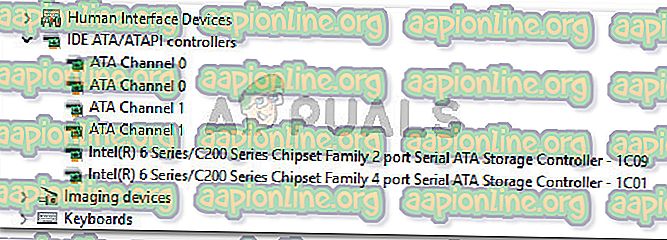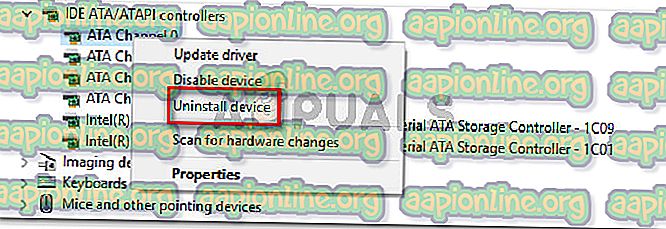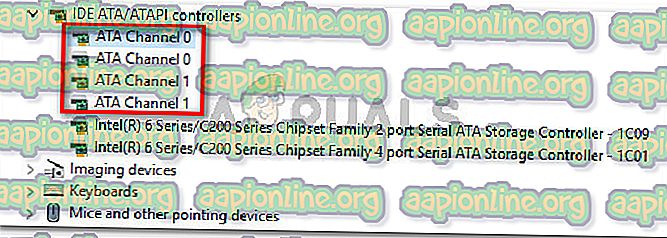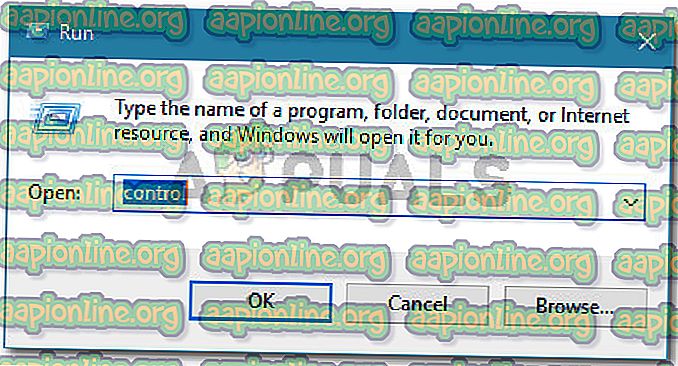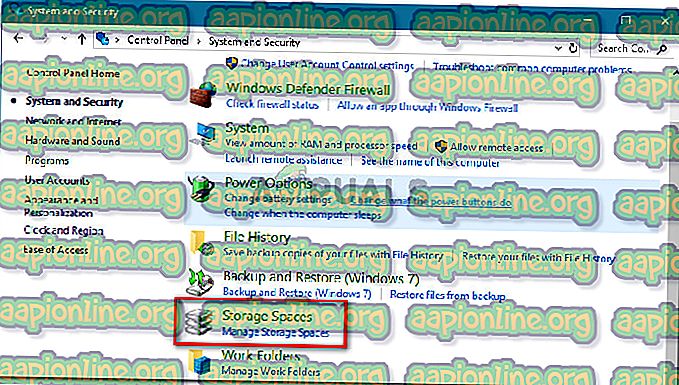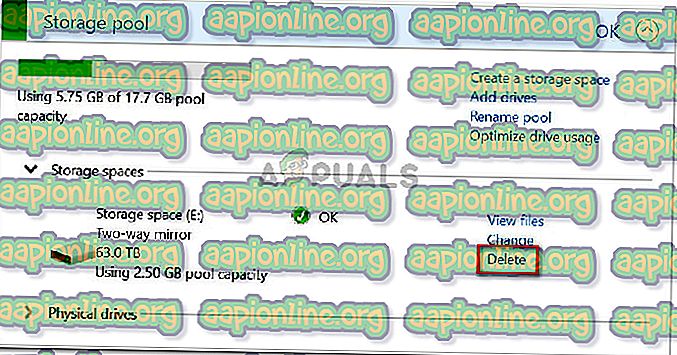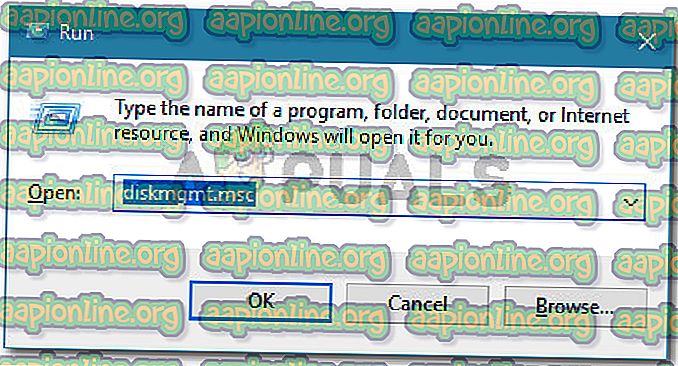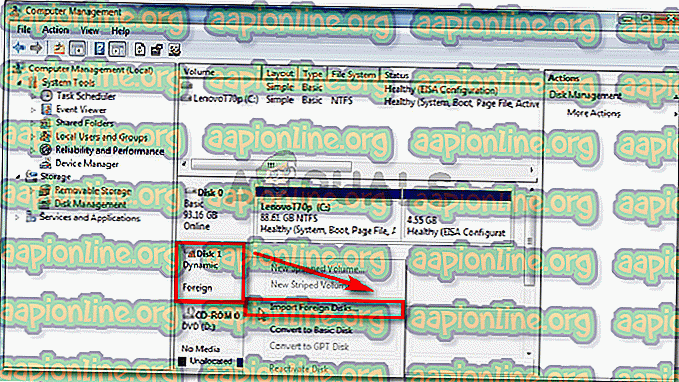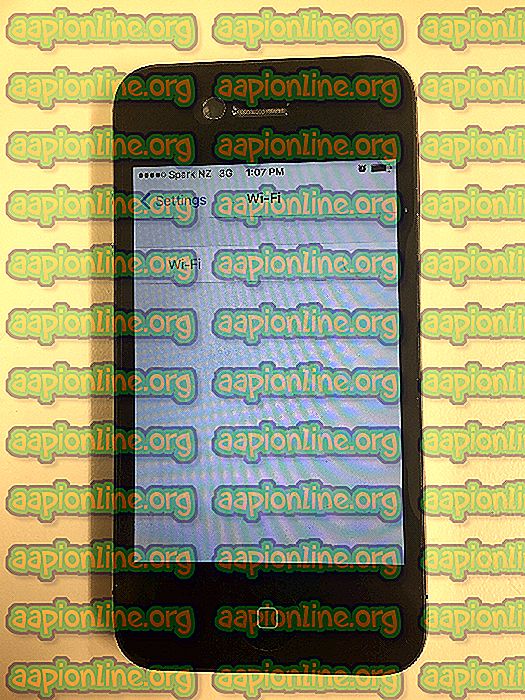Поправка: Нови чврсти диск се не појављује у управљању диском
Неколико корисника пријављује да се нови интерни чврсти диск купљен да служи као други чврсти диск не појављује у програму Диск Манагемент. Већина погођених корисника изјављује да се, иако се нови хардвер приказује у њиховим БИОС поставкама, не појављује у управљању диском. Проблем није специфичан за одређену верзију оперативног система Виндовс, јер се извештава да се дешава на Виндовс 7, Виндовс 8.1 и Виндовс 10.
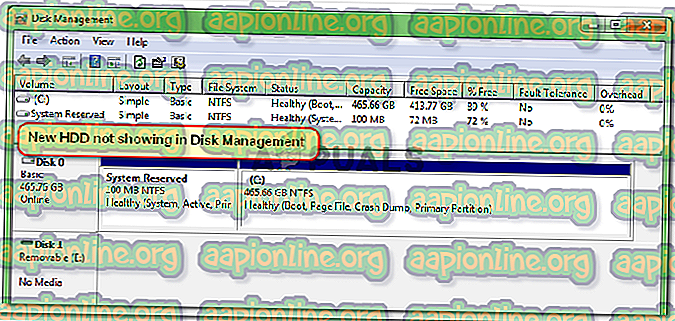
Шта узрокује да се чврсти диск не покаже у грешци у управљању диском?
Истражили смо овај одређени проблем прегледавањем различитих корисничких извештаја и корака који су уследили за решавање проблема. Из онога што смо успјели прикупити, постоји неколико прилично уобичајених сценарија који ће довести до увида у ово питање:
- Неисправан САТА кабл - Ако се ваш ХДД приказује у БИОС поставкама, али се не приказује у програму Девице Манагер, обично је назнака да је САТА кабл или порт неисправан.
- Виндовс не може да нађе АТА уређаје - Постоји неколико извештаја корисника који су успели да реше проблем након што су избрисали све АТА канале са ИДЕ АТА / АТАПИ контролера. То ће приморати ваш оперативни систем да поновно пронађе све АТА уређаје.
- ХДД је укључен у простор за складиштење - Неколико корисника је успело да реши проблем након што је избрисало Виндовс виртуални простор за складиштење који је користио ХДД.
- Управљачки програм САТА (РАИД) није инсталиран или оштећен - Бројни корисници су пријавили да је проблем решен након што су поново преузели и инсталирали управљачки програм САТА (РАИД) са веб локације произвођача матичне плоче.
- Нови ХДД се доживљава као страни диск - Неколико корисника који су се суочили са овим проблемом из истих разлога успели су да реше проблем увозећи страни диск унутар услужног програма за управљање диском.
Ако се борите да решите овај одређени проблем, овај чланак ће вам пружити списак проверених корака за решавање проблема. Испод имате колекцију метода које су други корисници у сличној ситуацији користили за решавање проблема.
За најбоље резултате следите доље представљене методе да бисте наишли на исправку која је ефикасна у решавању проблема.
1. метод: Погледајте да ли се ХДД приказује у вашем БИОС-у
Многи корисници су успели да реше проблем након што су открили да се у ствари баве хардверским проблемом. Ако је САТА кабл који повезује ваш нови хард диск са матичном плочом делимично прекинут, можда неће проћи ваше ОС захтеве, тако да Виндовс то неће приказати унутар услужног програма за управљање диском.
Исто важи и за делимично сломљен САТА порт. Брзи тест да бисте видели да ли би овај сценарио могао да важи у вашем случају је приступ вашим подешавањима БИОС-а и проверите да ли се нови ХДД приказује унутар ваших поставки БИОС-а.
Вашим БИОС поставкама можете приступити притиском на типку Сетуп током самог покретања поступка покретања. Већина матичних плоча ће приказати тастер за подешавање током почетног дизања (негде на дну екрана). Али ако га не видите, покушајте да притиснете један тастер Ф (Ф2, Ф4, Ф8, Ф10, Ф12) или тастер Дел (за рачунаре Делл).

Напомена: Такође можете да тражите преко Интернета за свој специфични БИОС кључ.
Након што уђете у БИОС поставке, идите на картицу Боот (или приоритет уређаја за покретање система) и видите да ли се ваш нови ХДД приказује тамо.
Ако се овде појави нови чврсти диск, али га не можете видети у оквиру Диск Манагемент-а, искључите рачунар и замените САТА кабловску везу вашег ХДД-а на матичну плочу са другом. Такође размислите о повезивању другог САТА кабла у други САТА порт .
Једном када промените САТА кабл и прикључак, поново укључите рачунар и погледајте да ли се сада ХДД приказује унутар Диск Манагемент-а.
Ако и даље имате исти проблем, пређите на следећи метод у наставку.
Други начин: Брисање свих управљачких програма АТА канала помоћу Управитеља уређаја
Неколико корисника који се сусрећу са овим проблемом успели су да га потпуно реше након што су помоћу Девице Манагер-а избрисали све АТА канале из менија ИДЕ АТА / АТАПИ контролера. То наводно присиљава Виндовс да поново тражи све повезане АТА уређаје и поново их конфигурише испочетка при следећем покретању система.
Ево кратког водича о томе како то учинити:
- Притисните тастер Виндовс + Р да бисте отворили дијалог за покретање . Затим откуцајте „ девмгмт.мсц “ и притисните Ентер да бисте отворили Управитељ уређаја .

- Унутар управитеља уређаја проширите падајући мени ИДЕ АТА / АТАПИ контролери.
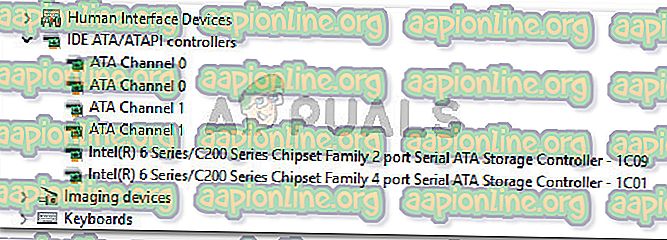
- Кликните десним тастером миша на први АТА канал и изаберите Деинсталирање уређаја .
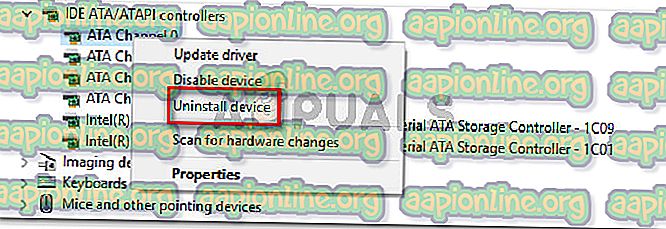
- Након што је деинсталиран први АТА канал, поновите горњи поступак са сваким АТА каналом који имате под ИДЕ АТА / АТАПИ контролерима.
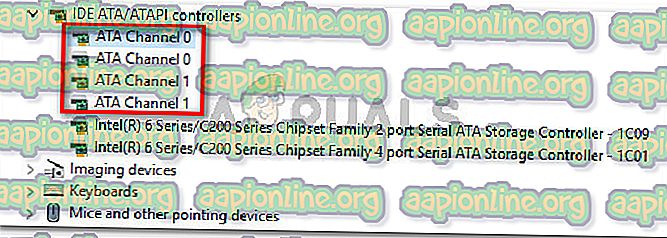
- Након што је сваки АТА канал деинсталиран, поново покрените уређај да би Виндовс омогућио да пронађе све АТА уређаје и поново инсталирао управљачке програме приликом следећег покретања.
- Кад се рачунар подиже, отворите Девице Манагемент и погледајте да ли је ХДД сада видљив.
Ако се и даље сусрећете са истим проблемом, пређите на следећи метод у наставку.
Трећи начин: Брисање простора за складиштење који користи ХДД
Према разним корисничким извештајима, овај специфичан проблем може се јавити и ако сте помоћу ХДД-а направили заједнички простор за складиштење. Неки погођени корисници су успели да реше проблем након што су из услужног програма Стораге Спацес избрисали било који простор за складиштење који је употребљавао ХДД.
Простори за похрану су виртуални погони који ће се појавити у вашем Филе Екплорер-у као нормални локални дискови. Ова функција функционише са АТА, САТА, САС и УСБ погонима и представљена је у оперативном систему Виндовс 7. У основи омогућава груписање различитих врста драјвова (ССД и традиционалних ХДД дискова у један складишни простор).
Ако сте претходно креирали простор за складиштење који укључује ХДД који се не приказује унутар управљања дисковима, вероватно ћете проблем решити брисањем тврдог диска из спремишта.
Ево кратког водича о томе како то учинити:
- Притисните тастер Виндовс + Р да бисте отворили дијалог за покретање. Затим откуцајте „ цонтрол “ и притисните Ентер да отворите Цонтрол Панел.
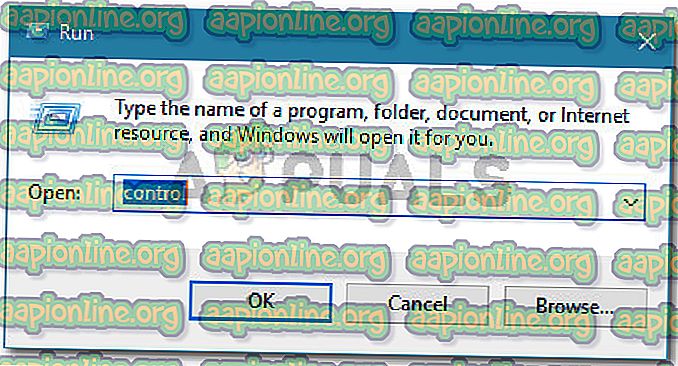
- Унутар управљачке плоче кликните на Систем анд Сецурити (Систем и сигурност), а затим кликните на Стораге Спацес (Простор за складиштење) .
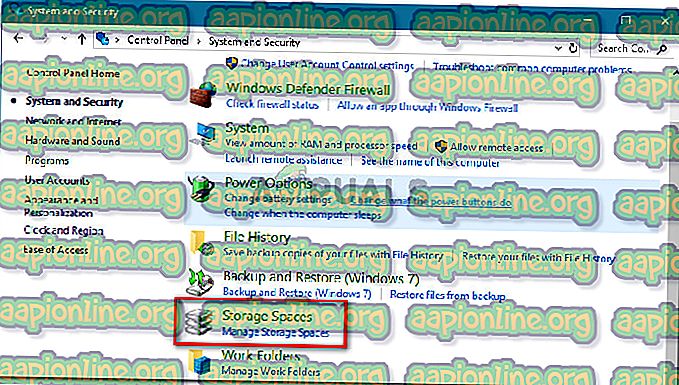
- Затим проширите своје могућности складиштења и кликните на дугме Избриши повезано са простором за складиштење који укључује ваш хард диск.
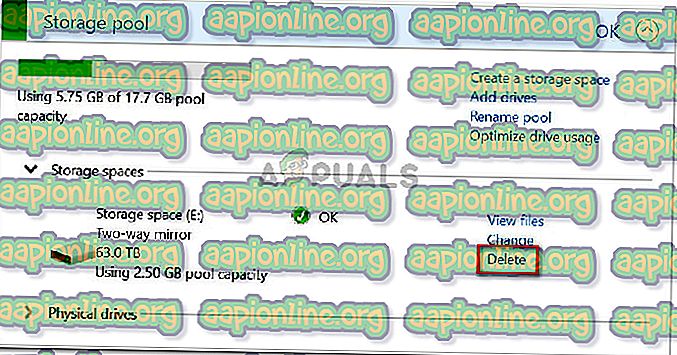
- Кликните Да у одзиву за потврду, а затим поново покрените рачунар.
- При следећем покретању поново отворите Диск Манагемент и погледајте да ли је ХДД сада видљив.
Ако ваш ХДД и даље није видљив, пређите на следећи метод у наставку.
Метода 4: Инсталација управљачког програма САТА (РАИД) са веб локације произвођача матичне плоче
Иако не можемо да покажемо одређене кораке, више од неколико корисника успело је да реши овај одређени проблем након што су преузели САТА (РАИД) управљачки програм са веб локације произвођача матичне плоче.
Да бисте преузели управљачки програм САТА (РАИД) према произвођачу матичне плоче, извршите онлајн претрагу код „ произвођача матичне плоче и модела + управљачког програма САТА (РАИД) “ и преузмите најновију верзију из званичног центра за преузимање.

Након што се драјвер преузме, двапут кликните на извршну инсталацију и следите упутства на екрану да бисте га инсталирали на свој систем. Након што је инсталација завршена, поново покрените рачунар и видите да ли ће хард диск постати видљив при следећем покретању.
5. метод: Увоз страног диска из управљања дисковима
Диск се можда неће појавити као видљива партиција у оквиру „Мој рачунар“ или „Управљање диском“, јер систем види као страни динамички диск. Неки корисници који се сусрећу са истим проблемом могли су то лако исправити увозом страног диска. Ево кратког водича о томе како то учинити:
- Притисните тастер Виндовс + Р да бисте отворили дијалог за покретање. Затим откуцајте “ дискмгмт.мсц ” и притисните Ентер да отворите Управљање диском .
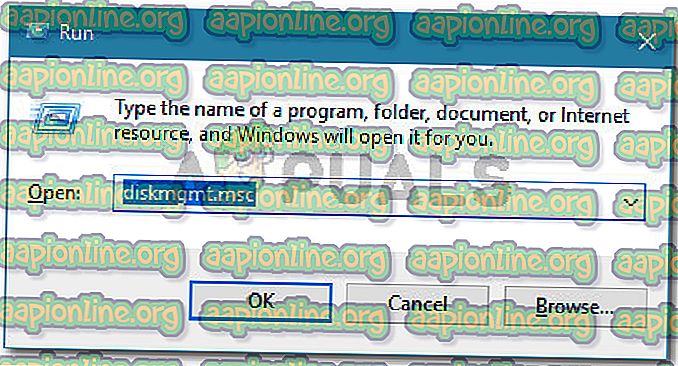
- Унутар услужног програма за управљање диском погледајте да ли имате други диск испод вашег ОС диска. Ако га имате, а он садржи икону типа ускличник, кликните десним тастером миша и кликните на Увези стране дискове .
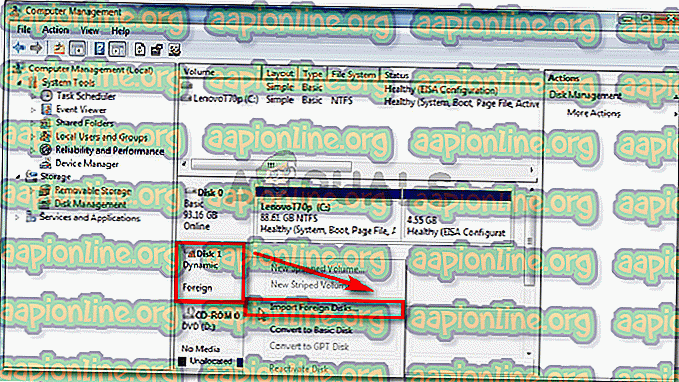
- Након краћег времена, ваш нови ХДД уређај требао би бити видљив као волумен у управљању диском и у Филе Екплорер-у.